パソコンに変なソフトを入れてしまい、異様にパソコンが重くなったり、挙動が変なとき「セーフモード」で起動してアンインストール、修復、動作確認する事があります。
「セーフモード」とは最小限のWindowsだけで起動するモードで、インターネット接続、セキュリティソフト、常駐ソフトは全て止まり、画面の解像度も基本レベルのみでの起動となります。
WindowsXP、Vista、7等は、起動時のメーカーロゴ画面で「F8」キーを連打が有名でした。最近のWindows8/8.1/10では、「高速スタートアップ」が存在しますし、「F8」キー連打が効かない事もあります。
「Windows8/8.1/10」ではどのようにセーフモード起動するのか。ご案内します。
■セーフモード起動手順
「スタート」の上で右クリックして「電源」をクリックします。シフトキーを押しっぱなしにしたままで「再起動」をクリックします。
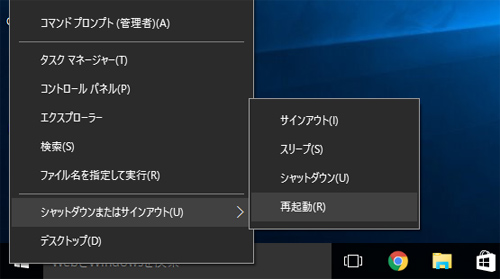
終了時に「オプションの選択」画面が表示されます。「トラブルシューティング」を指定します。
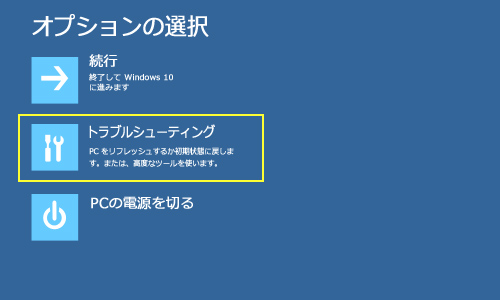
続く画面で「スタートアップ設定」を指定します。
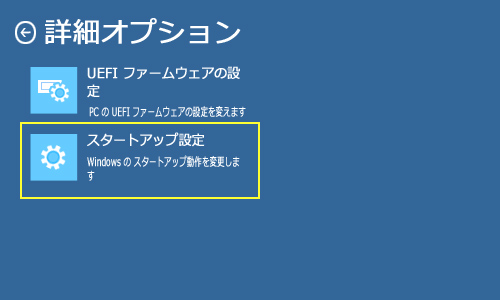
「スタートアップ設定」の説明画面で「再起動」をクリックします。
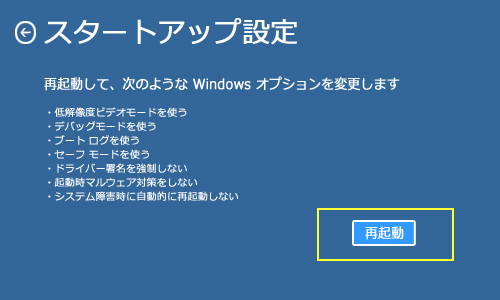
再起動時に表示されたオプションの中から、「セーフモードを有効にする」を指定します。
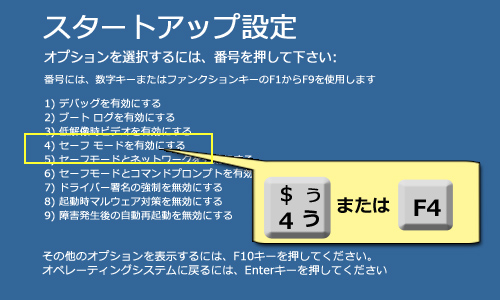
セーフモードは、「壁紙はなく、黒い画面で、画面の四隅に『セーフモード』と表示されます」。
この方法で起動したときは、用が済んだら、「電源」-「再起動」をクリックすれば、通常の起動となります。
■どんなOSでも起動している環境から「セーフモード起動を指定」方法
OSに準じた手順で「スタート」-「ファイル名を指定して実行」を呼び出します。Windows10の場合、「スタート」の上で右クリックした一覧内に存在します。
msconfig
と入力して「OK」すると「システム構成」画面が表示されます。「ブート」タグを指定し、「ブート オプション」にて「セーフ ブート」にチェックを入れて「適用」後「OK」し、再起動を促される画面を確認して再起動します。(WindowsXPでは「システム構成ユーティリティ」という名称)
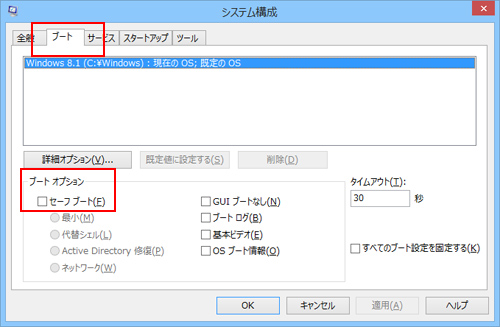
用が済んだらセーフモード画面で再度「msconfig」で「システム構成」に進んで、「ブート オプション」の「セーフ ブート」のチェックを外して「適用」後「OK」しないと、再起動してもずっと「セーフモード」起動となりますので、ご注意を。